Adobe Photoshop Lightroom là một công cụ chỉnh sửa ảnh cực kỳ mạnh mẽ và đa dụng. Một trong những yếu tố làm nên sự toàn diện của công cụ này là sự đa dạng trong hệ thống các tùy chọn chỉnh sửa, được thể hiện dưới dạng những thanh trượt tiện dụng, giúp người dùng dễ dàng thao tác, căn chỉnh.
Tuy nhiên, cũng chính bởi sự phong phú này mà đôi khi những người mới làm quen với Photoshop Lightroom không tránh khỏi những tình huống bối rối khi gặp phải các tùy chọn chỉnh sửa tưởng chừng như có cùng một mục đích. Chẳng hạn như trường hợp của Saturation (độ bão hòa) và Vibrance (độ động).
Về cơ bản, mỗi màu sắc đều sở hữu một giá trị độ bão hòa, là giá trị được sử dụng để ước tính độ đậm nhạt của màu sắc đó. Ví dụ, màu đỏ đậm được cho là bão hòa hơn màu đỏ nhạt. Trong Photoshop Lightroom, cả thanh trượt Saturation và thanh trượt Vibrance đều hướng tới mục đích điều chỉnh độ bão hòa của màu sắc trong hình ảnh của bạn.
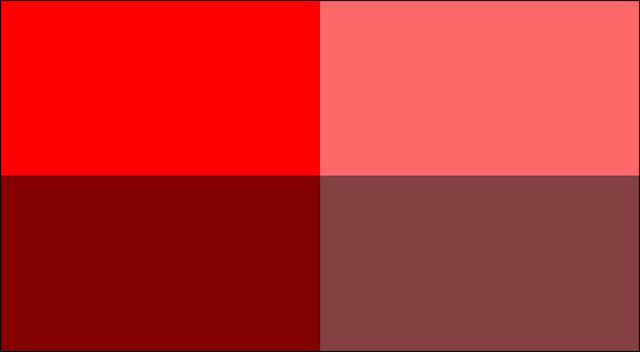
Khi bạn tăng các giá trị này lên, màu sắc của bức ảnh sẽ càng tươi sáng, rực rỡ, và thậm chí trở nên “chói mắt” hơn. Ngược lại, việc giảm các giá trị Saturation và Vibrance sẽ khiến cho bức ảnh nhợt nhạt đi. Khi giá trị giảm xuống 0, màu sẽ trở về sắc độ xám
Tuy nhiên, chúng làm điều này theo những cách hoàn toàn khác nhau.
Tác dụng của Saturation

Trong Photoshop Lightroom, thanh trượt Saturation sẽ điều chỉnh độ bão hòa của mọi màu trong hình ảnh của bạn theo cách chính xác nhất có thể. Bạn chỉ cần kéo thanh trượt sang phải để tăng độ bão hòa tổng thể của hình ảnh và kéo sang trái để giảm độ bão hòa này.
Saturation ảnh hưởng đến độ bão hòa của hình ảnh theo cách khá đồng bộ và có thể khiến mọi thứ trở nên thiếu trung thực hơn nếu bạn không căn chỉnh thật khéo.
Khi bạn điều chỉnh giá trị Saturation, hệ thống cũng sẽ tăng hoặc giảm cường độ của tất cả các màu trên hình. Do vậy, nếu màu nào đó trên hình đã đạt ngưỡng bão hòa mà bạn vẫn tiếp tục tăng giá trị Saturation của bức ảnh, phạm vi màu đó trên hình sẽ vượt ngưỡng bão hòa và bị “gắt” quá mức, dẫn đến quá đậm, mất chi tiết.
Tác dụng của Vibrance

Vibrance là một phiên bản “tinh tế” hơn của Saturation. Nó điều chỉnh độ bão hòa của từng màu sắc trong hình ảnh của bạn theo cách chi tiết và có chọn lọc.
Chẳng hạn khi bạn tăng giá trị Vibrance, những màu sắc vốn đã đạt ngưỡng bão hòa trong ảnh sẽ gần như được giữ nguyên. Thay vào đó, Vibrance sẽ chỉ tác động đến những màu sắc ít bão hòa hơn. Điều này giúp ta giữ được các chi tiết trên hình tốt hơn, tránh hiện tượng một dải màu bị vượt ngưỡng bão hòa, mất nét.
Nên sử dụng Saturation hay Vibrance

Cả Saturation và Vibrance đều giữ những vị trí quan trọng riêng trong quy trình chỉnh sửa ảnh.
Saturation tốt nhất nên được sử dụng một cách cẩn thận để tăng thêm điểm nhấn cho toàn bộ hình ảnh của bạn. Ví dụ: nếu bạn chụp một số ảnh vào một ngày trời xám xịt, âm u, nhiều mây, sử dụng Saturation có thể giúp toàn bộ bức ảnh của bạn trở nên tươi tắn, “có sức sống” hơn.
Trong khi đó, Vibrance lại cho khả năng sử dụng “an toàn” hơn một chút cho phép bạn can thiệp vào từng dải màu nhất định trong ảnh. Chẳng hạn, Vibrance là một lựa chọn hợp lý khi bạn muốn tăng cường độ tươi tắn của màu sắc trong hình ảnh mà không làm cho toàn bộ bức ảnh trông quá sặc sỡ hoặc thiếu trung thực.
Nhìn chung, Saturation và Vibrance có thể — và nên — được sử dụng cùng nhau. Một phương pháp phổ biến là sử dụng thanh trượt Saturation để giảm độ bão hòa trong hình ảnh và sau đó dùng thanh trượt Vibrance để thêm độ rực rỡ trở lại có các vùng màu đã hơi chuyển xám.
Ngoài ra, bạn cũng có thể sử dụng Saturation và Vibrance với các công cụ điều chỉnh cục bộ khác của Lightroom để nhắm mục tiêu đến các khu vực cụ thể trong hình ảnh. Sẽ rất hữu ích nếu bạn muốn giảm độ bão hòa của một khu vực màu nào đó đang bị rực rỡ quá mức trong nền.
 Công nghệ
Công nghệ  AI
AI  Windows
Windows  iPhone
iPhone  Android
Android  Học IT
Học IT  Download
Download  Tiện ích
Tiện ích  Khoa học
Khoa học  Game
Game  Làng CN
Làng CN  Ứng dụng
Ứng dụng 


















 Linux
Linux  Đồng hồ thông minh
Đồng hồ thông minh  macOS
macOS  Chụp ảnh - Quay phim
Chụp ảnh - Quay phim  Thủ thuật SEO
Thủ thuật SEO  Phần cứng
Phần cứng  Kiến thức cơ bản
Kiến thức cơ bản  Lập trình
Lập trình  Dịch vụ công trực tuyến
Dịch vụ công trực tuyến  Dịch vụ nhà mạng
Dịch vụ nhà mạng  Quiz công nghệ
Quiz công nghệ  Microsoft Word 2016
Microsoft Word 2016  Microsoft Word 2013
Microsoft Word 2013  Microsoft Word 2007
Microsoft Word 2007  Microsoft Excel 2019
Microsoft Excel 2019  Microsoft Excel 2016
Microsoft Excel 2016  Microsoft PowerPoint 2019
Microsoft PowerPoint 2019  Google Sheets
Google Sheets  Học Photoshop
Học Photoshop  Lập trình Scratch
Lập trình Scratch  Bootstrap
Bootstrap  Năng suất
Năng suất  Game - Trò chơi
Game - Trò chơi  Hệ thống
Hệ thống  Thiết kế & Đồ họa
Thiết kế & Đồ họa  Internet
Internet  Bảo mật, Antivirus
Bảo mật, Antivirus  Doanh nghiệp
Doanh nghiệp  Ảnh & Video
Ảnh & Video  Giải trí & Âm nhạc
Giải trí & Âm nhạc  Mạng xã hội
Mạng xã hội  Lập trình
Lập trình  Giáo dục - Học tập
Giáo dục - Học tập  Lối sống
Lối sống  Tài chính & Mua sắm
Tài chính & Mua sắm  AI Trí tuệ nhân tạo
AI Trí tuệ nhân tạo  ChatGPT
ChatGPT  Gemini
Gemini  Điện máy
Điện máy  Tivi
Tivi  Tủ lạnh
Tủ lạnh  Điều hòa
Điều hòa  Máy giặt
Máy giặt  Cuộc sống
Cuộc sống  TOP
TOP  Kỹ năng
Kỹ năng  Món ngon mỗi ngày
Món ngon mỗi ngày  Nuôi dạy con
Nuôi dạy con  Mẹo vặt
Mẹo vặt  Phim ảnh, Truyện
Phim ảnh, Truyện  Làm đẹp
Làm đẹp  DIY - Handmade
DIY - Handmade  Du lịch
Du lịch  Quà tặng
Quà tặng  Giải trí
Giải trí  Là gì?
Là gì?  Nhà đẹp
Nhà đẹp  Giáng sinh - Noel
Giáng sinh - Noel  Hướng dẫn
Hướng dẫn  Ô tô, Xe máy
Ô tô, Xe máy  Tấn công mạng
Tấn công mạng  Chuyện công nghệ
Chuyện công nghệ  Công nghệ mới
Công nghệ mới  Trí tuệ Thiên tài
Trí tuệ Thiên tài